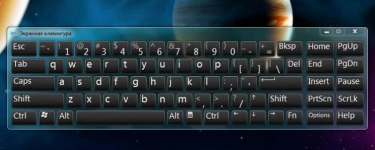
لوحة مفاتيح الشاشة الإلكترونية: كيفية الاتصال، استخدم وظيفة النص التنبؤية، أين هو مفتاح الدخول؟ كيفية استخدام لوحة مفاتيح الشاشة الإلكترونية؟
ستقول لك المقالة ما لوحة مفاتيح الشاشة وكيفية استخدامه.
التنقل
تسمى لوحة المفاتيح الإلكترونية (التي تظهر على الشاشة، الظاهري) برنامجا خاصا في اللحظة المرجوة محل لوحة لوحة المفاتيح الفعلية المعتادة. باستخدام لوحة المفاتيح الإلكترونية، من الممكن كتابة النص باستخدام الماوس عند الحاجة إلى الضغط على مؤشر الماوس إلى المفاتيح الإلكترونية المناسبة.
غالبا ما لا يعرف الكثير من المستخدمين كيفية استدعاء لوحة مفاتيح إلكترونية على جهاز كمبيوتر أو كمبيوتر محمول واستمتع به بشكل صحيح. صحيح، جميع الإجراءات المشار إليها سهلة إلى حد ما، لأن هذا البرنامج مبني بالفعل في النظام " شبابيك"واستعد دائما للعمل.
في مقال اليوم، سنناقش لماذا تحتاج إلى لوحة مفاتيح إلكترونية، وكيفية الاتصال به واستخدامها.
لماذا تحتاج لوحة مفاتيح إلكترونية؟
يعتقد المستخدمون العاديين إذا كان هناك لوحة مفاتيح مادية، فلماذا تحتاج إلى افتراضي؟ بعد كل شيء، فمن غير المريح للغاية، عليك أن تضغط فعليا على الماوس إلى كل مفتاح افتراضي بدوره، بينما في لوحة المفاتيح المعتادة، يمكنك استخدام جميع أصابعك.
في الواقع، ستكون لوحة المفاتيح الافتراضية مفيدة في المواقف التالية:
- يحتاج الأشخاص ذوي الإعاقة، على سبيل المثال، إلى عيوب معينة في مجال الأيدي، دائما طريقة بديلة لتعيين النص، والذي يصبح ممكنا مع لوحة مفاتيح افتراضية.
- هناك مثل هذه الحالات عندما تحتاج عاجلا إلى طباعة الفقرات الأخيرة من وثيقة مهمة، ولكن فجأة، لسبب أو آخر، تبدأ المفاتيح الموجودة على لوحة المفاتيح الفيزيائية في تعليقها.
- يمكن أن تكون لوحة المفاتيح الفيزيائية مفقودة (مكسورة أو إصلاحها)
- يحرم جماهير الأجهزة اللوحية من القدرة على استخدام المفاتيح الفيزيائية
- العديد من الفيروسات الحديثة قادرة تماما على قراءة المعلومات التي تدخلها على لوحة المفاتيح المادية. وبالتالي، يمكن للمتسللين سرقة جميع كلمات المرور الخاصة بك للمواقع والشبكات الاجتماعية وما إلى ذلك. مع لوحة مفاتيح إلكترونية، مثل هذا الاحتيال لا يمر.
كيفية تمكين لوحة المفاتيح على الشاشة في "Windows"؟
كما ذكرنا بالفعل أعلاه، يمكنك استخدام لوحة مفاتيح افتراضية دون تثبيت برامج الجهات الخارجية - باستخدام قدرات نظام التشغيل " شبابيك».
نتعلم كيفية استدعاء لوحة مفاتيح إلكترونية على الأجهزة التي تعمل " ويندوز 7، 8، إكس بي"(حول" ويندوز 10."انظر الفيديو في نهاية المقال).
"ويندوز إكس بي"
- نحن نذهب الي " بدء جميع الميزات الخاصة البرنامج القياسية»
- بعد ذلك، اختر البرنامج " لوحة مفاتيح الشاشة»
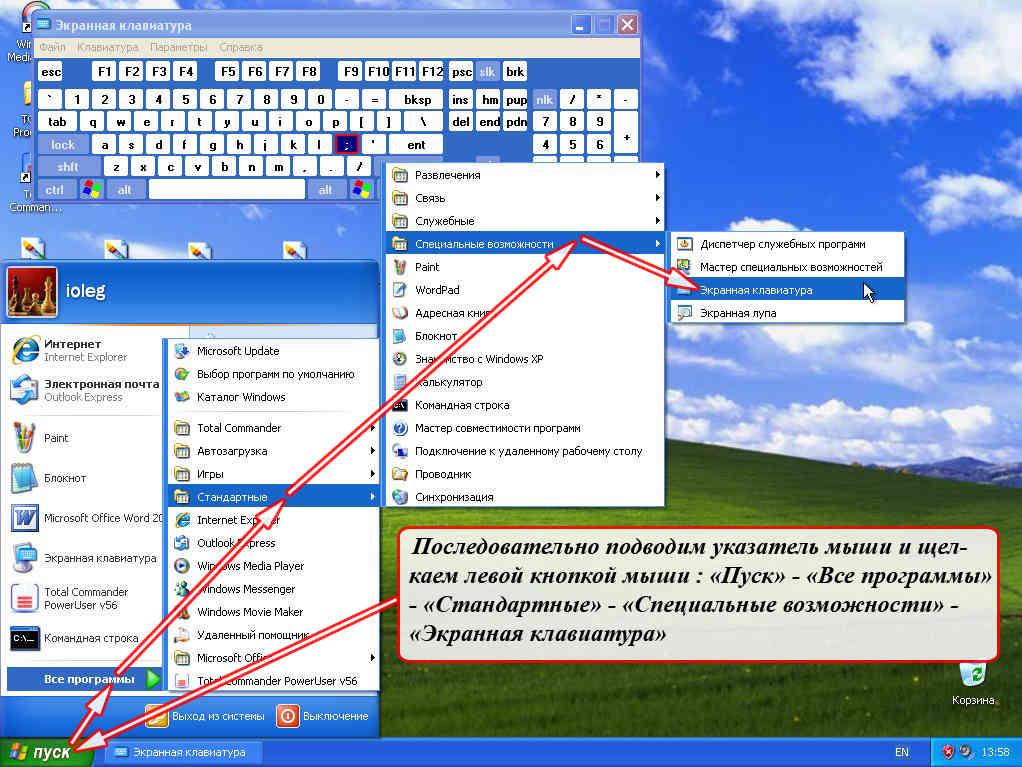
قم بتشغيل لوحة مفاتيح إلكترونية في "Windows XP"
"ويندوز 7"
لبدء لوحة المفاتيح الإلكترونية في " ويندوز 7.»هناك العديد من الخيارات لذوقك.
قم بتشغيل لوحة المفاتيح الافتراضية في " ويندوز 7." عبر " بداية»:
- صحافة " بداية»
- بعد ذلك، انتقل إلى العنصر " كل البرامج»
- ثم انتقل إلى المجلد " اساسي»
- بعد ذلك، انتقل إلى المجلد الفرعي " قدرات خاصة»
- نتيجة لذلك، ندير لوحة المفاتيح التي تظهر على الشاشة
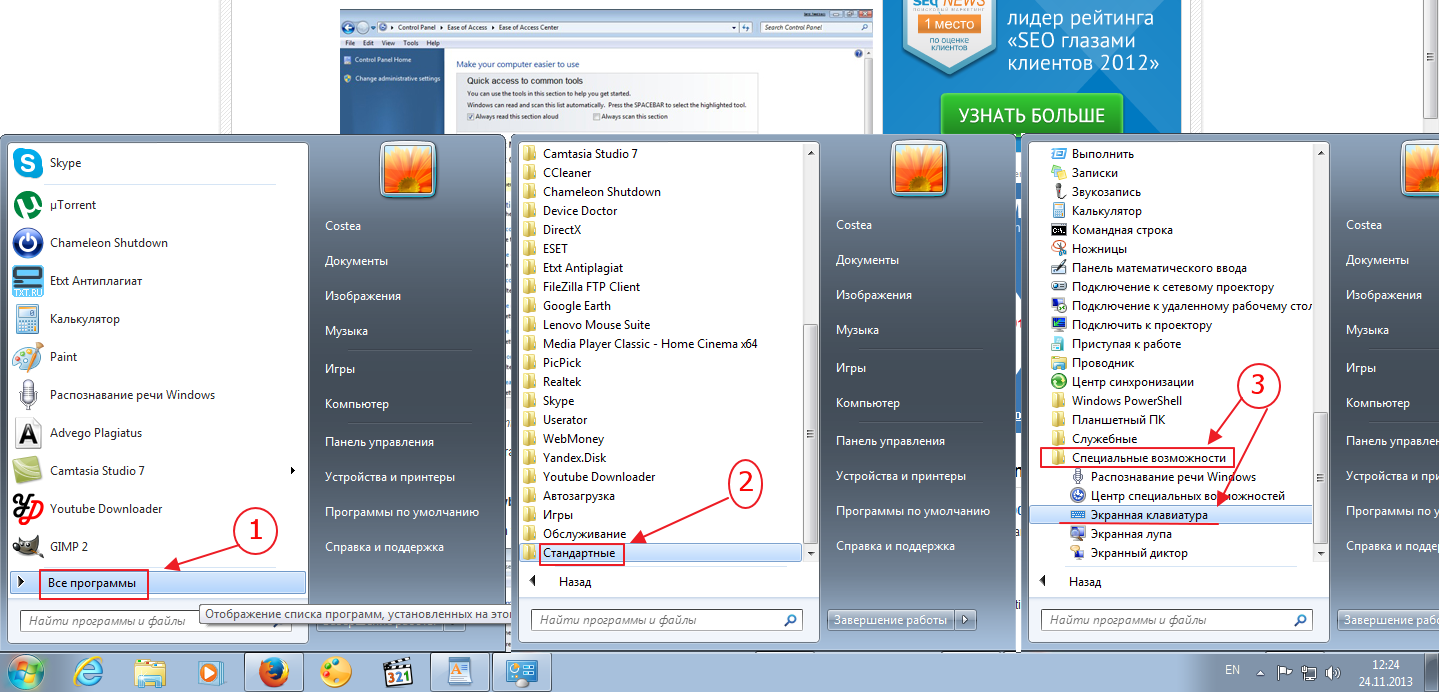
قم بتشغيل لوحة مفاتيح إلكترونية في "Windows 7"
قم بتشغيل لوحة المفاتيح الافتراضية في " ويندوز 7." عبر " لوحة التحكم»:
- اذهب إلى " لوحة التحكم»
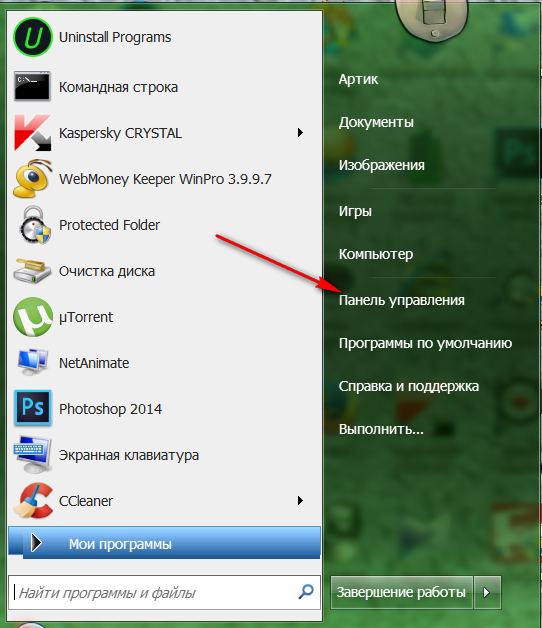
قم بتشغيل لوحة مفاتيح إلكترونية في "Windows 7"
- بعد ذلك، قم بتكوين القائمة على " شارات صغيرة"وانقر فوق" المركز المميزات الخاصة.».
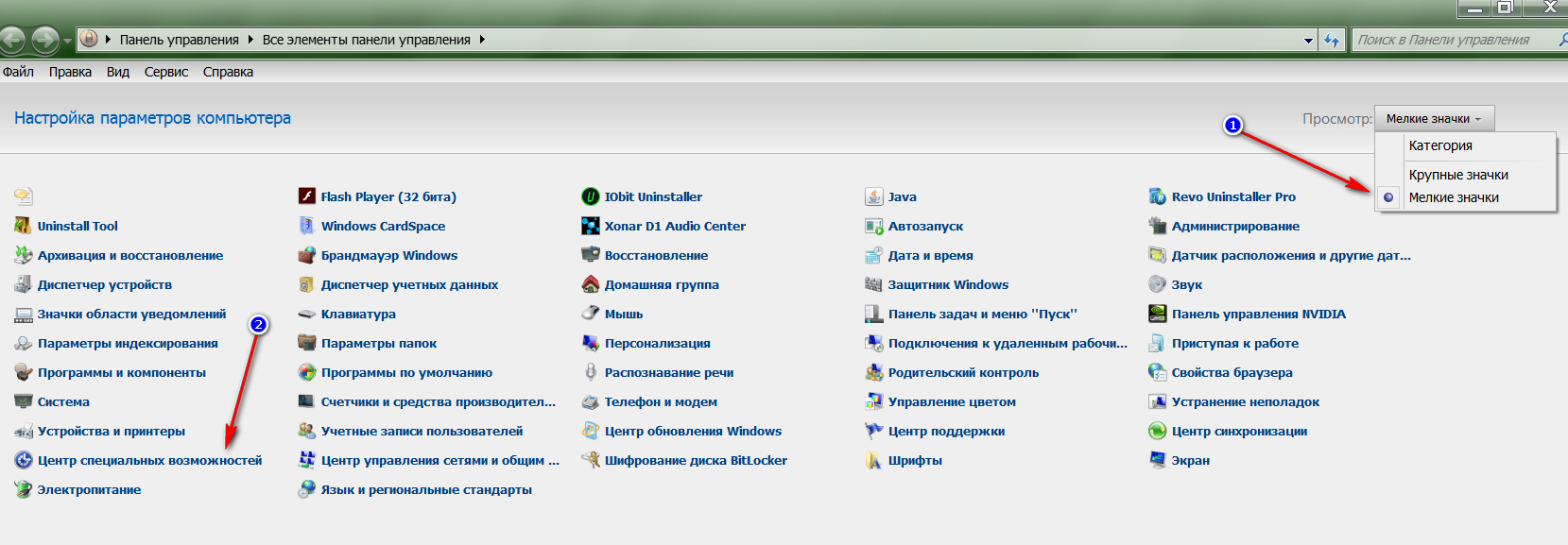
قم بتشغيل لوحة مفاتيح إلكترونية في "Windows 7"
- بعد ذلك، نجد أنفسنا في نافذة جديدة حيث يمكنك تشغيل لوحة المفاتيح الافتراضية، كما هو موضح في لقطة الشاشة.
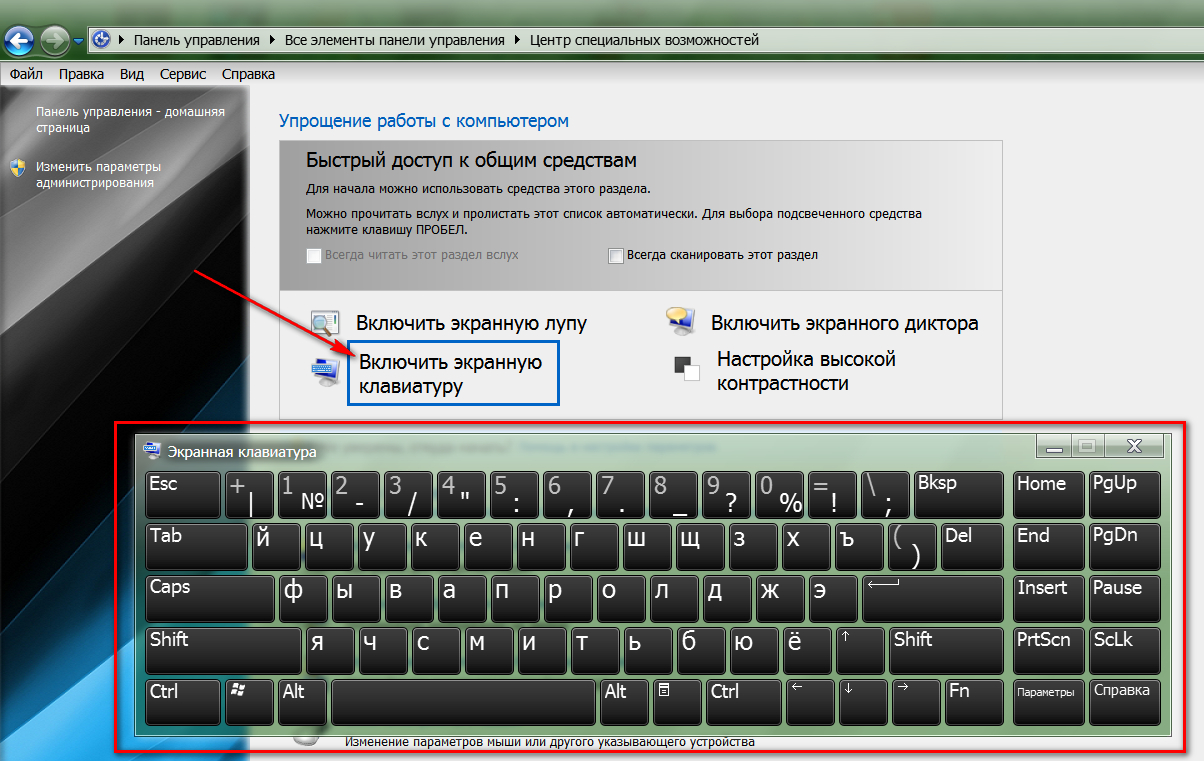
قم بتشغيل لوحة مفاتيح إلكترونية في "Windows 7"
قم بتشغيل لوحة المفاتيح الافتراضية في " ويندوز 7."من خلال سطر الأوامر:
- اذهب إلى " بداية"وانقر فوق" نفذ»
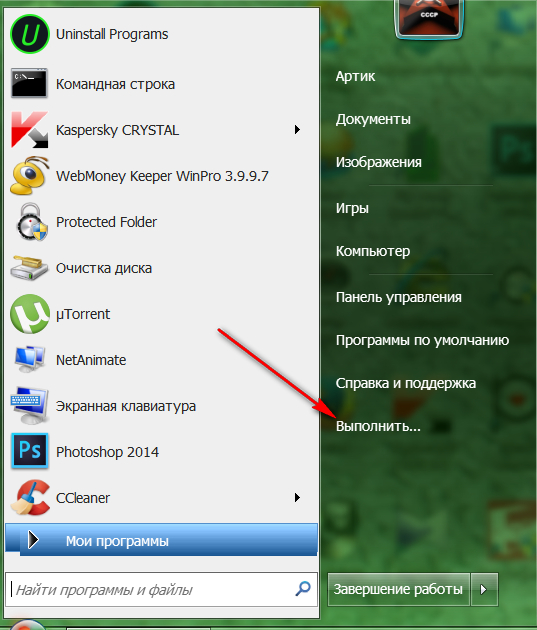
قم بتشغيل لوحة مفاتيح إلكترونية في "Windows 7"
- في نافذة النظام المقترحة، ندخل الأمر " osk.exe."وانقر فوق" نعم»
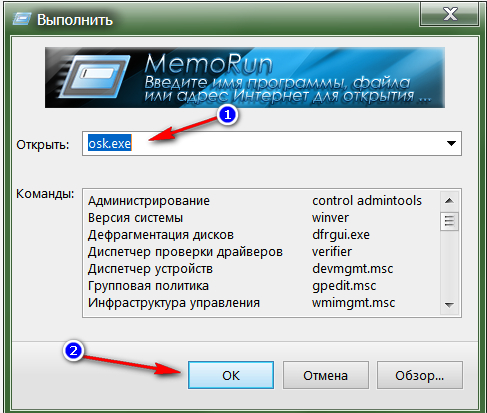
قم بتشغيل لوحة مفاتيح إلكترونية في "Windows 7"
"ويندوز 8"
من المعروف أن النظام " ويندوز 8."البعض مختلف عن الإصدارات السابقة" شبابيكلذلك، ستكون التعليمات التالية على عكس تلك التي درسناها أعلاه.
قم بتشغيل لوحة المفاتيح الافتراضية في " ويندوز 8." عبر " بداية»:
- اذهب إلى " بداية"وفي الجزء السفلي الأيسر من شاشة البداية، انقر فوق السهم إلى أسفل.
- Purp قائمة التطبيقات، انتقل إلى اليمين في النهاية
- تشغيل البرنامج " لوحة مفاتيح الشاشة»
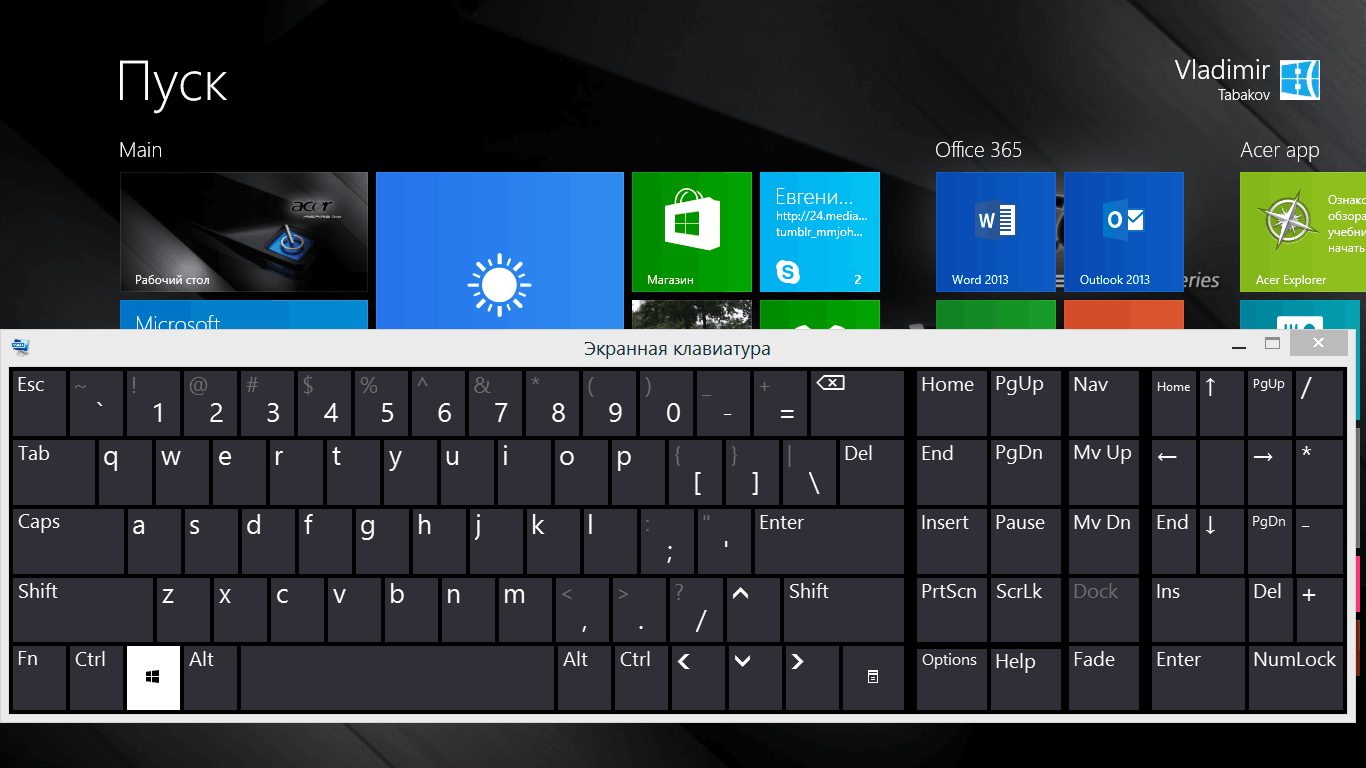
قم بتشغيل لوحة مفاتيح إلكترونية في "Windows 8"
قم بتشغيل لوحة المفاتيح الافتراضية في " ويندوز 8." عبر " لوحة التحكم»:
- اذهب إلى " بداية"وفي الجزء السفلي الأيسر من شاشة البداية، انقر فوق السهم إلى أسفل.
- نحن نتحول قائمة التطبيقات، والبحث عن " لوحة التحكم"وانتقل إليها
- بعد ذلك، انتقل إلى " قدرات خاصة"وتشغيل لوحة المفاتيح التي تظهر على الشاشة
قم بتشغيل لوحة المفاتيح الافتراضية في " ويندوز 8." عبر " يبحث»:
- في وقت واحد انقر على المفاتيح " ينتصر."و" د”
- بعد ذلك، قم بتعيين معلمات البحث عن طريق تثبيت " في كل مكان»
- في شريط البحث، اكتب "لوحة مفاتيح الشاشة"، انقر فوق " يبحثثم انقر فوق البرنامج الموجود " لوحة مفاتيح الشاشة».
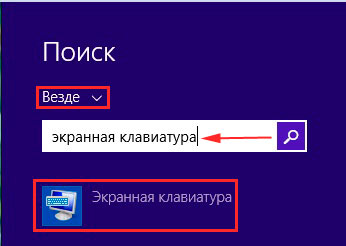
قم بتشغيل لوحة مفاتيح إلكترونية في "Windows 8"
كيفية استخدام لوحة المفاتيح على الشاشة؟
استخدم لوحة المفاتيح الافتراضية بسيطة بما فيه الكفاية. لقد ذكرنا بالفعل أعلى. تبدو لوحة المفاتيح الافتراضية مثل نفس المادية - جميع المفاتيح موجودة في نفس الترتيب وفي نفس الأماكن (" أدخل”, “F1.—F12."، الفضاء، الحروف والأرقام، إلخ):
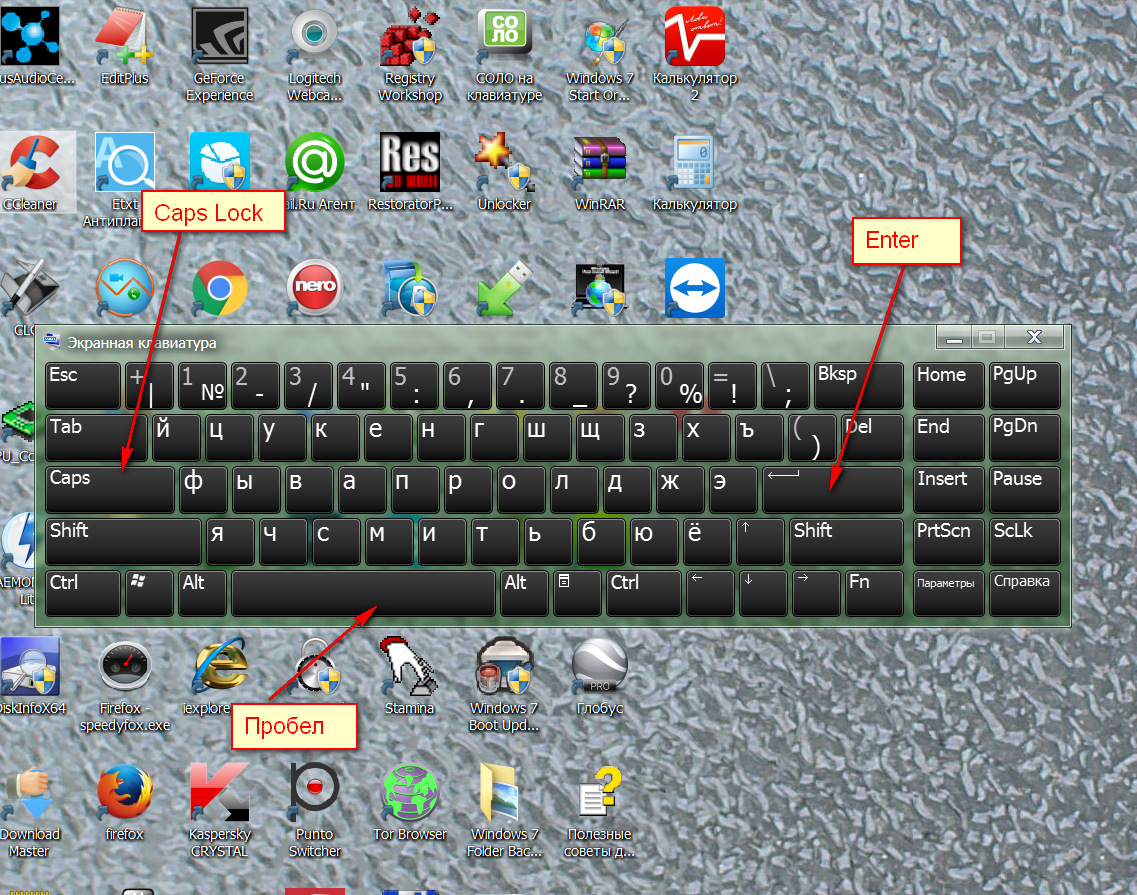
كيفية استخدام لوحة المفاتيح على الشاشة؟
يمكنك كتابة النص عن طريق الضغط على الماوس إلى كل مفتاح افتراضي. تحتاج إلى إغلاق لوحة المفاتيح الافتراضية بالطريقة المعتادة - عن طريق الضغط على الصليب في الزاوية اليمنى العليا.
الفيديو: كيفية تشغيل لوحة المفاتيح على الشاشة إلى "Windows10"، "Windows 8" و "Windows 7"؟

شكرا جزيلا لك